前几天,eric已经发表了欧博旗舰RDS1电池数字界面转盘+旗舰RDB1电池解码器开箱篇。
开箱篇 | 试听欧博旗舰RDS1电池数字界面转盘+旗舰RDB1电池解码器,支持roon、Tidal、MQA。
本地播放评论篇。
开盖照+本地播放评论篇 | 试听欧博旗舰RDS1电池数字界面转盘+旗舰RDB1电池解码器。
以下开始这次测评的最重头戏:roon。roon虽然只刚刚诞生了4年,但已经迅速成为数播第一必备软件,如果您的数播现在不能用roon,都不太好意思叫数播了啦。
可以把roon理解为foobar+8player,一个播放软件+操控软件。然后这个“foobar+8player”还内置DSD升频功率,以及“QQ音乐”:Tidal。所以,roon既可以播自己收藏的音乐文件,还可以播浩如烟海的网上在线音乐文件。
欧博今年7月已经获得roon的官方认证,目前我所知道,获得roon认证的国产品牌还包括oppo和声韵。
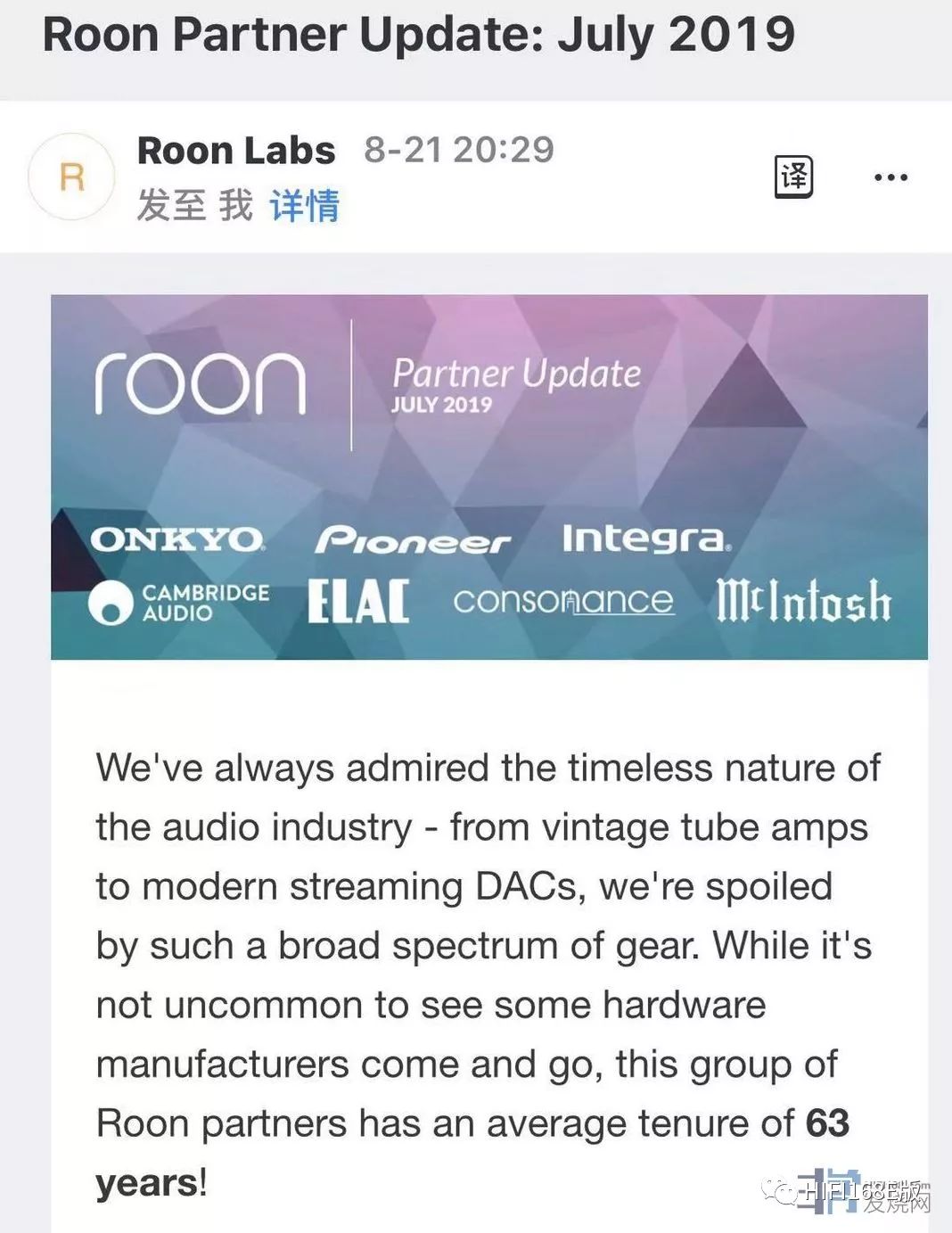
如何玩roon,我也是边用边学,和大家一起分享。首先,roon的控制端可以安装在手机、平板电脑上控制数播播放。先来安装苹果手机。在苹果软件商店搜索Roon Remote,安装。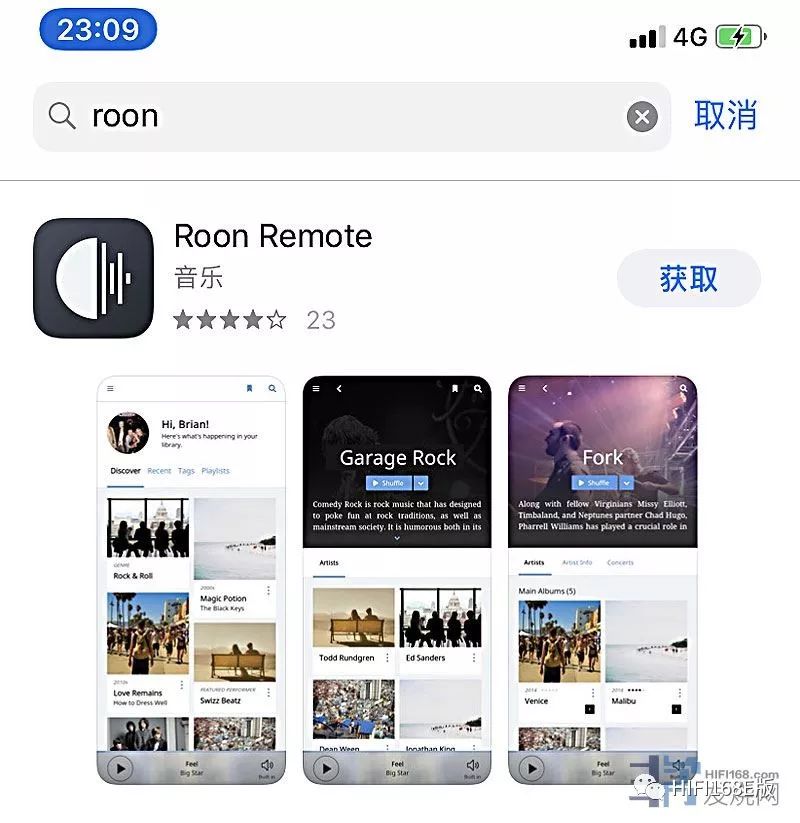
安装后的图标。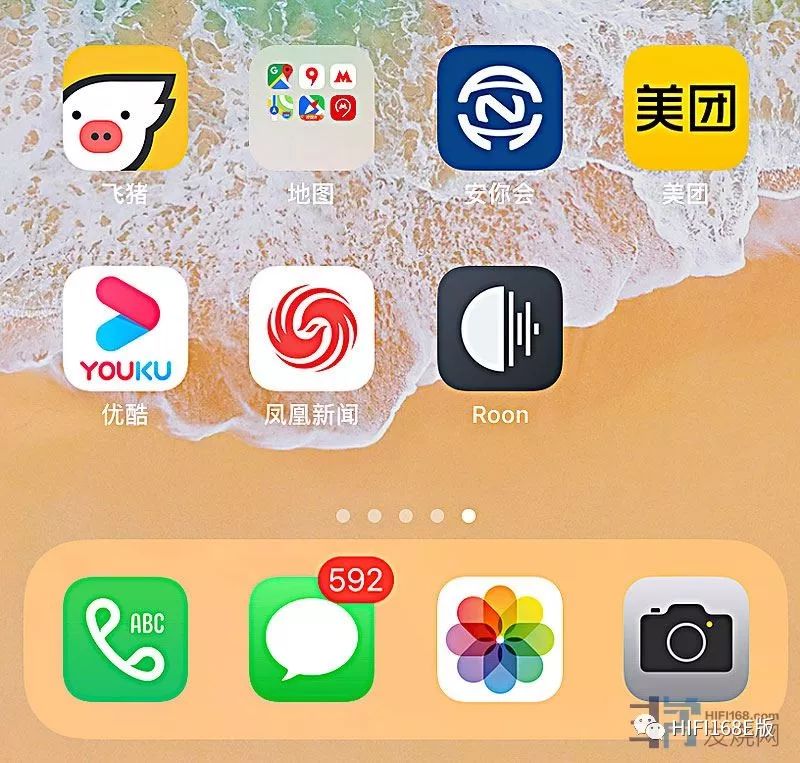
打开,左下可以选择语言。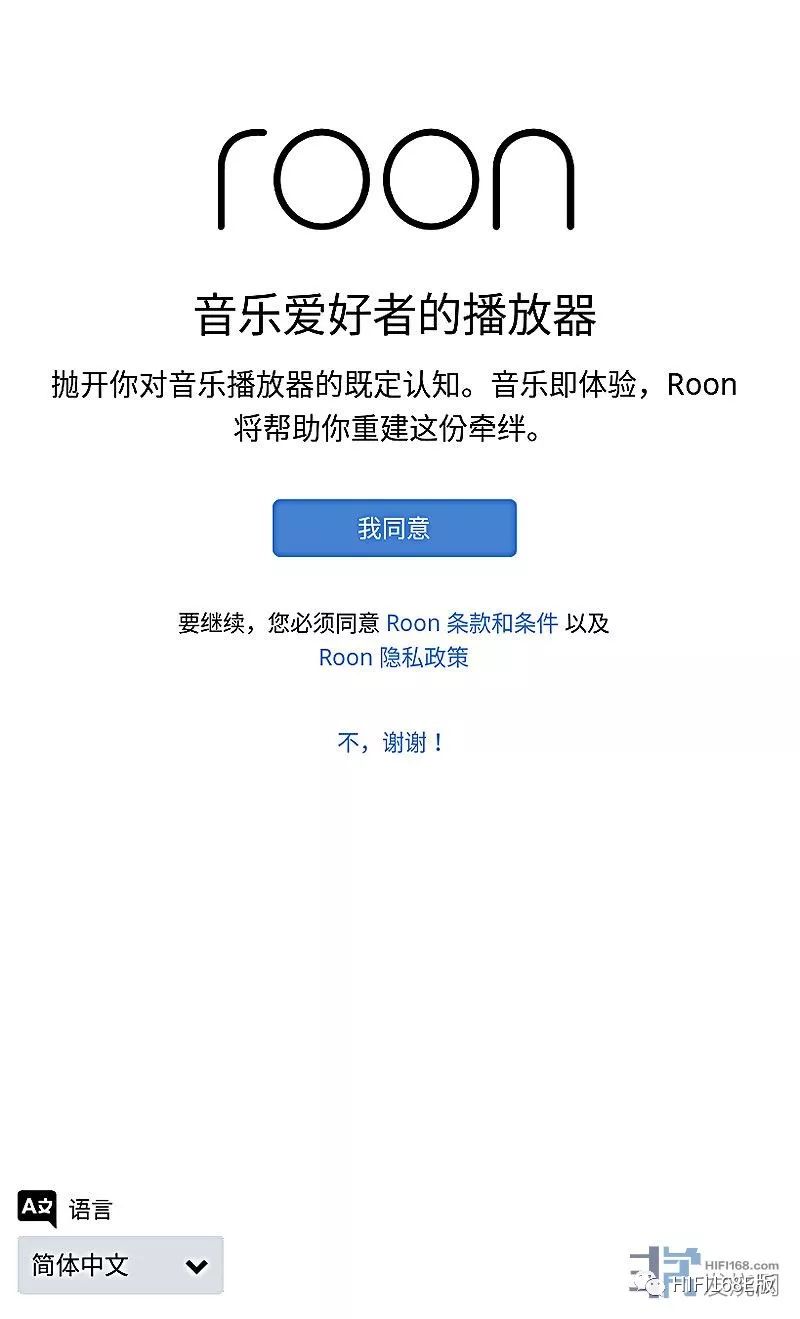
进入界面,搜索roon核心。苹果手机就安装完毕,稍后再介绍roon核心。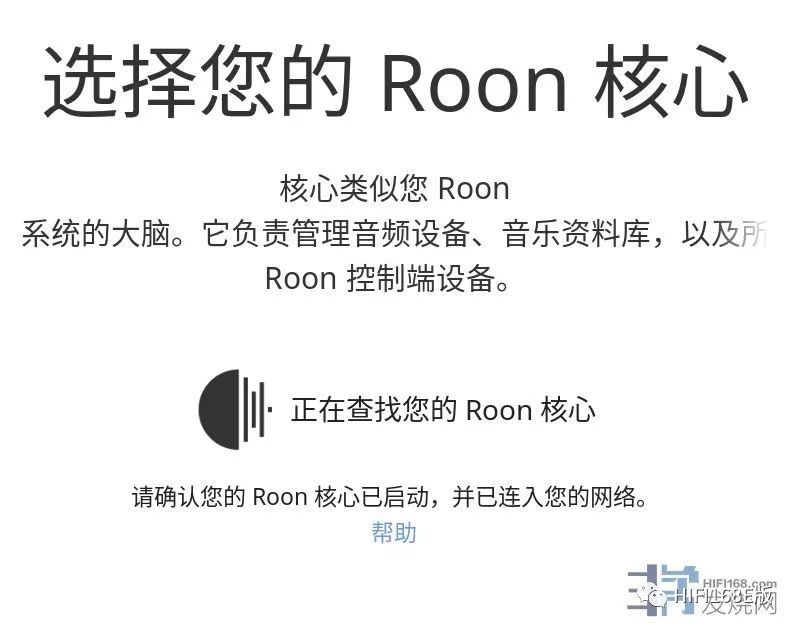
接着介绍安卓系统的手机、平板。链接:https://pan.baidu.com/s/1vdrw0O20syVyPxp6ipAKiQ 提取码:l8jq在安卓市场是没有roon软件的,请下载以上apk,把apk再安装到安卓手机、平板。安装后的效果,点击、打开,会出现和上面苹果系统一样的界面,安装完毕。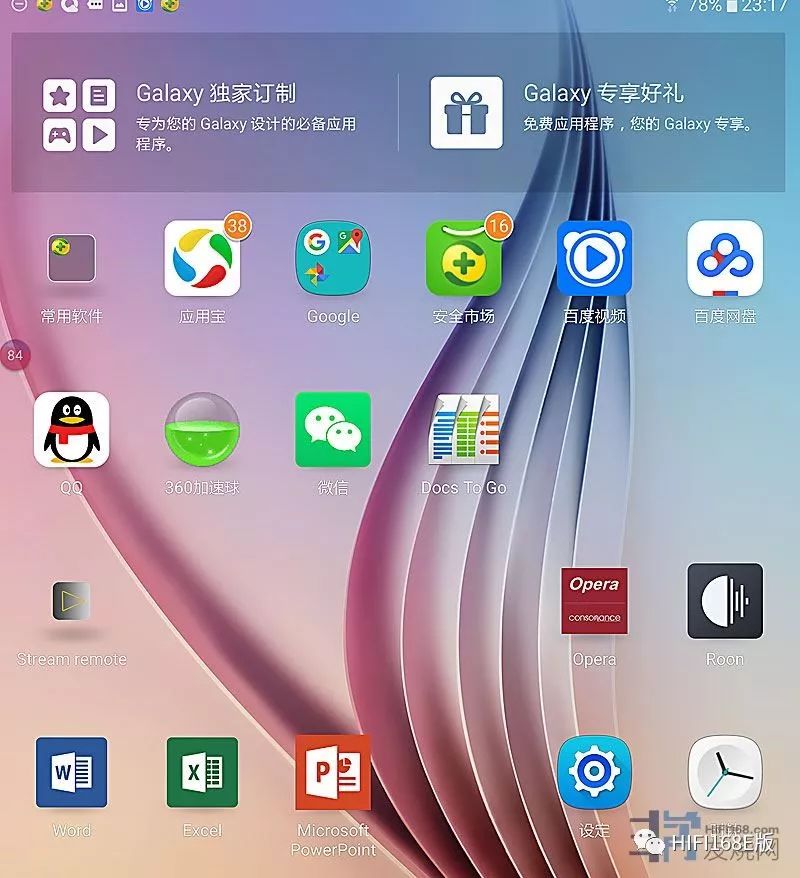
roon运行必须要经过一个NAS主机,本地音乐文件都放在NAS,数播和NAS之间的数据传输就靠路由器。我们家里已经有一个上网的主路由器了,为了让路由器可以专心用于数播上,欧博建议另购一个路由器给数播专用。经过欧博的测试,小米的这款AC2600千兆路由器不错,小米淘宝旗舰店卖399元。 由于不少数据传输和升频工作都靠路由器完成,所以,这个路由器的质量要好。
由于不少数据传输和升频工作都靠路由器完成,所以,这个路由器的质量要好。
以下我们一步一步来设置这个路由器,目的就是把它设为中继模式。路由器接上电源线通电,其他线都不用接。手机WIFI设置页面会马上显示这个新路由器(下图红圈),点击连接新路由器。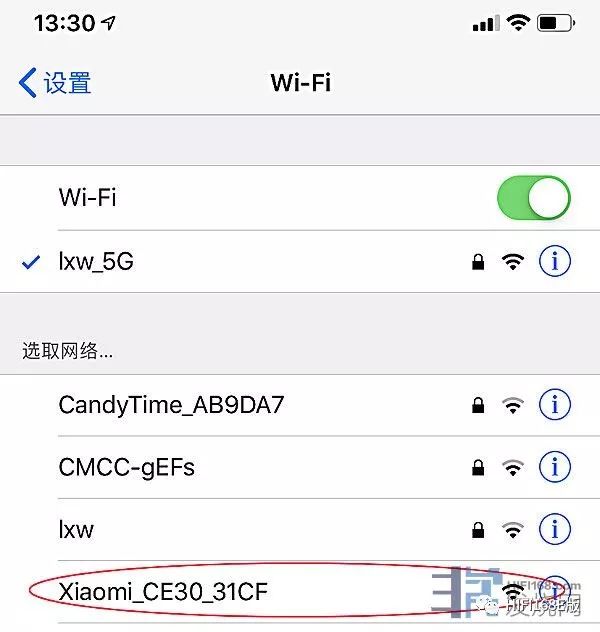 连接新路由器后,手机会自动打开浏览器进入以下设置页面。
连接新路由器后,手机会自动打开浏览器进入以下设置页面。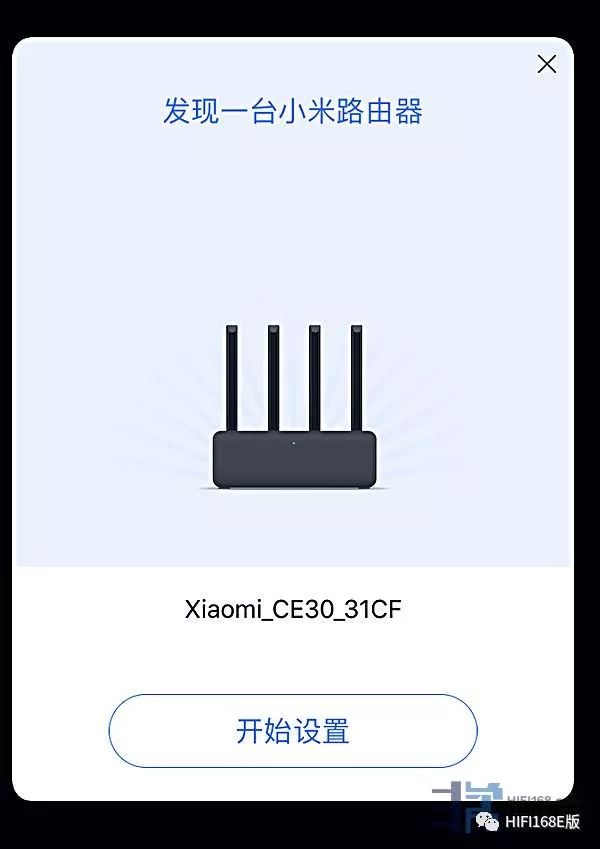 如果不能自动跳,就安装小米wifi的APP。安装后打开,也会跳出设置界面。
如果不能自动跳,就安装小米wifi的APP。安装后打开,也会跳出设置界面。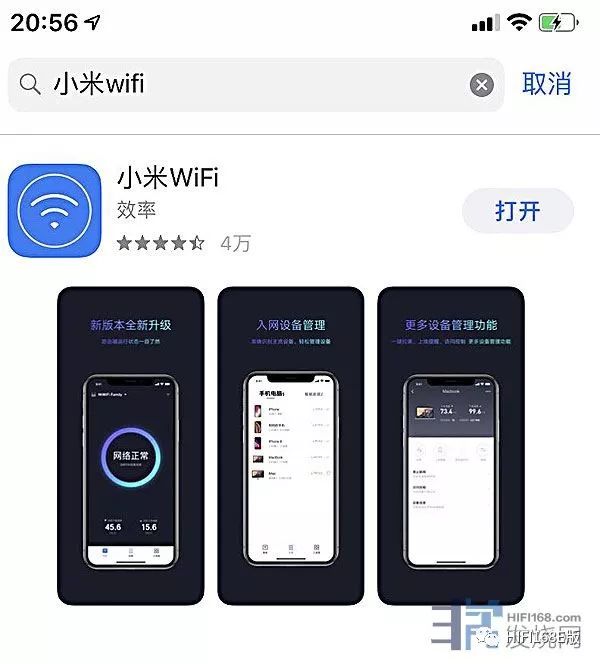 然后,我们选择设为全新路由器。
然后,我们选择设为全新路由器。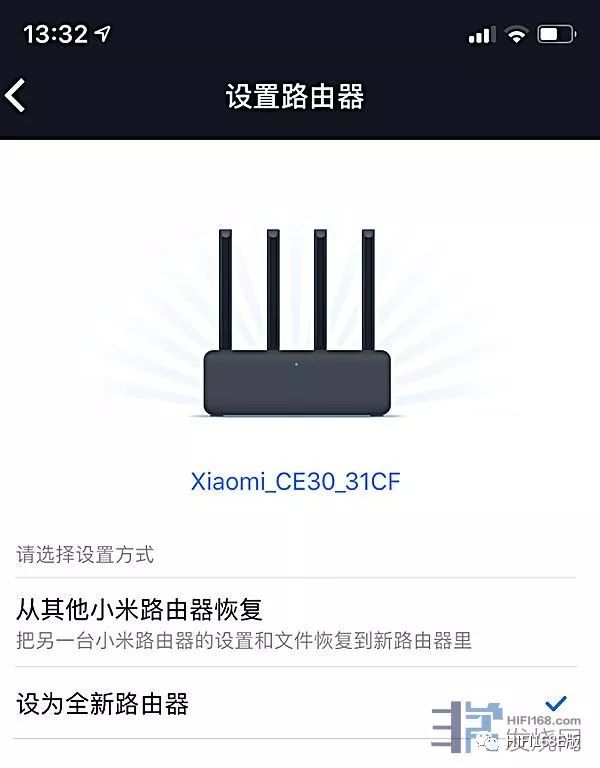 点击中继模式。
点击中继模式。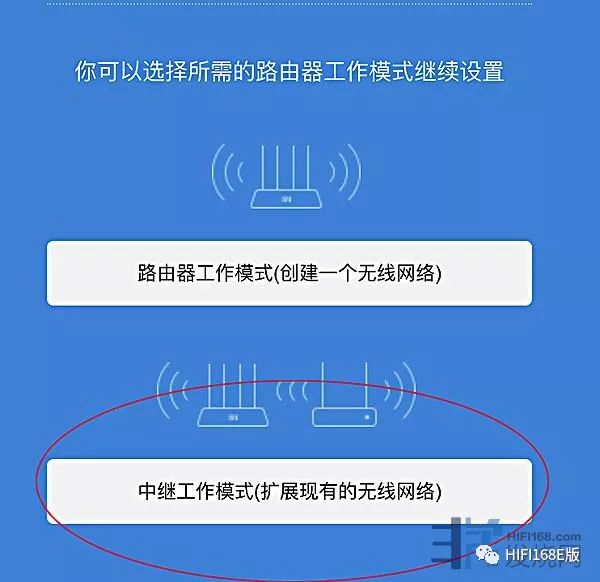 输入您家的WIFI密码,让新路由器连接您家的wifi网络。并建议把新路由器名字设置为:RDS1,方便区别您家的主路由器。
输入您家的WIFI密码,让新路由器连接您家的wifi网络。并建议把新路由器名字设置为:RDS1,方便区别您家的主路由器。
 完成,这个就是新路由器的原理图。互联网先进入您家主路由器,再进入RDS1新路由器,然后新路由器把网络和NAS主机数据送到欧博数播。
完成,这个就是新路由器的原理图。互联网先进入您家主路由器,再进入RDS1新路由器,然后新路由器把网络和NAS主机数据送到欧博数播。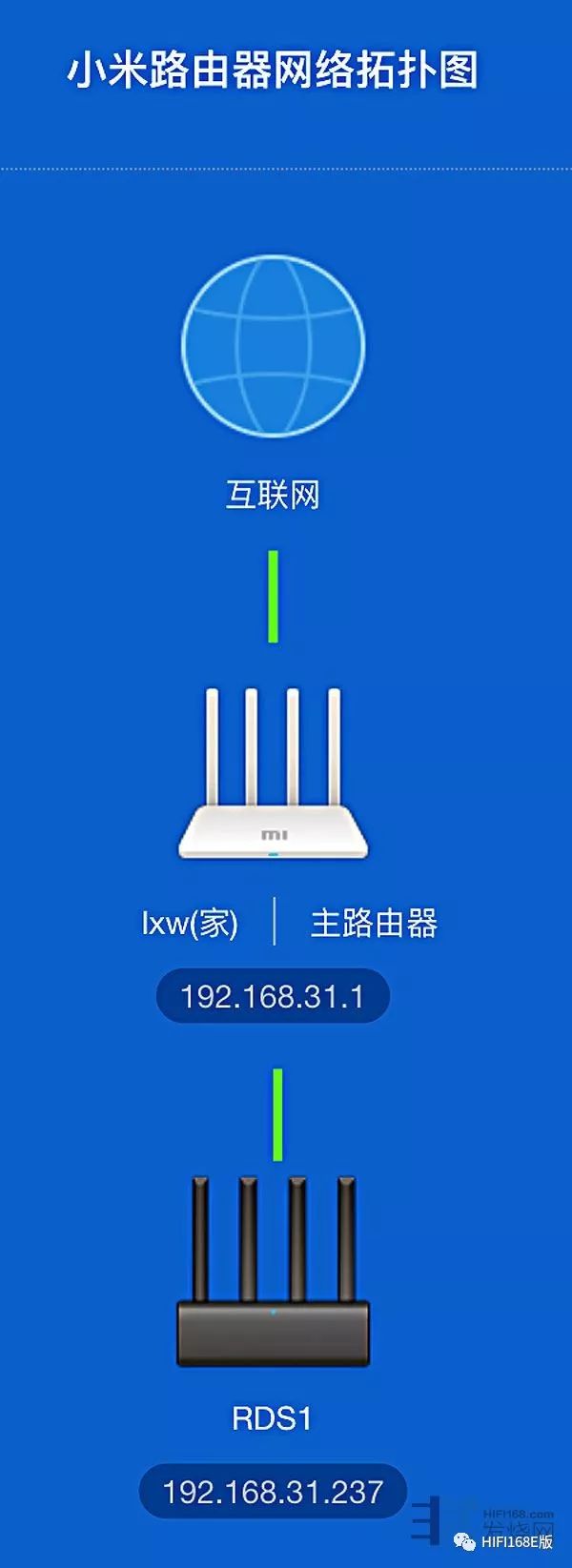 这时,欧博数播操作页面也会出现RDS1的WIFI信号。路由器的设置就大功告成。
这时,欧博数播操作页面也会出现RDS1的WIFI信号。路由器的设置就大功告成。
NAS登场啦。前面说过,roon必须要经过NAS,自己的音乐文件要放在NAS,roon的核心文件也装在NAS,所以,一台好的NAS是玩roon必备的。经过欧博测试,QNAP 威联通的TS-453Bmini值得推荐。这款NAS淘宝价大概2499元。 玩roon,最低要求是要装roon的两个文件,一个是控制端,装在手机、平板上,之前的帖子已经详细介绍安装过程。另一个roon文件就是roon核心了,英文原名是:core,欧博建议把这个核心文件装在NAS里面。这两大软件都可以在roon的官网上下载:https://roonlabs.com/Roon serve就是核心core,Roon Remote就是控制端。
玩roon,最低要求是要装roon的两个文件,一个是控制端,装在手机、平板上,之前的帖子已经详细介绍安装过程。另一个roon文件就是roon核心了,英文原名是:core,欧博建议把这个核心文件装在NAS里面。这两大软件都可以在roon的官网上下载:https://roonlabs.com/Roon serve就是核心core,Roon Remote就是控制端。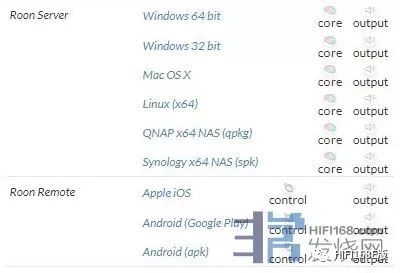 这个NAS上要装Roon Server软件,欧博非常贴心,已经帮忙装好这个Roon Server软件,并输入了roon注册账号。roon是付费程序,必须付费才能使用,目前有3个使用途径:免费14天试用、119美金(约850元人民币)1年年费、499美金(约3566人民币)终身。建议大家都是用终身年费了。
这个NAS上要装Roon Server软件,欧博非常贴心,已经帮忙装好这个Roon Server软件,并输入了roon注册账号。roon是付费程序,必须付费才能使用,目前有3个使用途径:免费14天试用、119美金(约850元人民币)1年年费、499美金(约3566人民币)终身。建议大家都是用终身年费了。 正面面板上红圈的就是NAS的开关,因为开一次的时间需要8到10分钟,欧博建议长期开,不关。当然,插拨硬盘时就要关了。
正面面板上红圈的就是NAS的开关,因为开一次的时间需要8到10分钟,欧博建议长期开,不关。当然,插拨硬盘时就要关了。 这个NAS可以装4个硬盘,每个据说可以达到8T容量。
这个NAS可以装4个硬盘,每个据说可以达到8T容量。 以下就是接线了,非常简单,一条网线连接新路由器RDS1和NAS,RDS1就通过WIFI和欧博数播连接。
以下就是接线了,非常简单,一条网线连接新路由器RDS1和NAS,RDS1就通过WIFI和欧博数播连接。

NAS的网线接口。 RDS1新路由器的网线接口。
RDS1新路由器的网线接口。
按照之前解说,在苹果网页版或者安卓APP版里面,把欧博RDS1转盘的无线连接从主路由器改为“RDS1”的新路由器连接。新路由器和RDS1之间还可以用网线连接,但网线连接容易把路由器的干扰带到转盘。我们先说明用WIFI连接,稍候再说网线连接,网线连接更加简单。然后手机WIFI还是接回主路由器,打开之前已经安装好的手机Roon软件。软件打开后马上自动开始搜索NAS,点击连接。 roon连接NAS成功后,马上可以浏览NAS里面的音乐收藏文件。在最下方红圈,选择播放设备。
roon连接NAS成功后,马上可以浏览NAS里面的音乐收藏文件。在最下方红圈,选择播放设备。
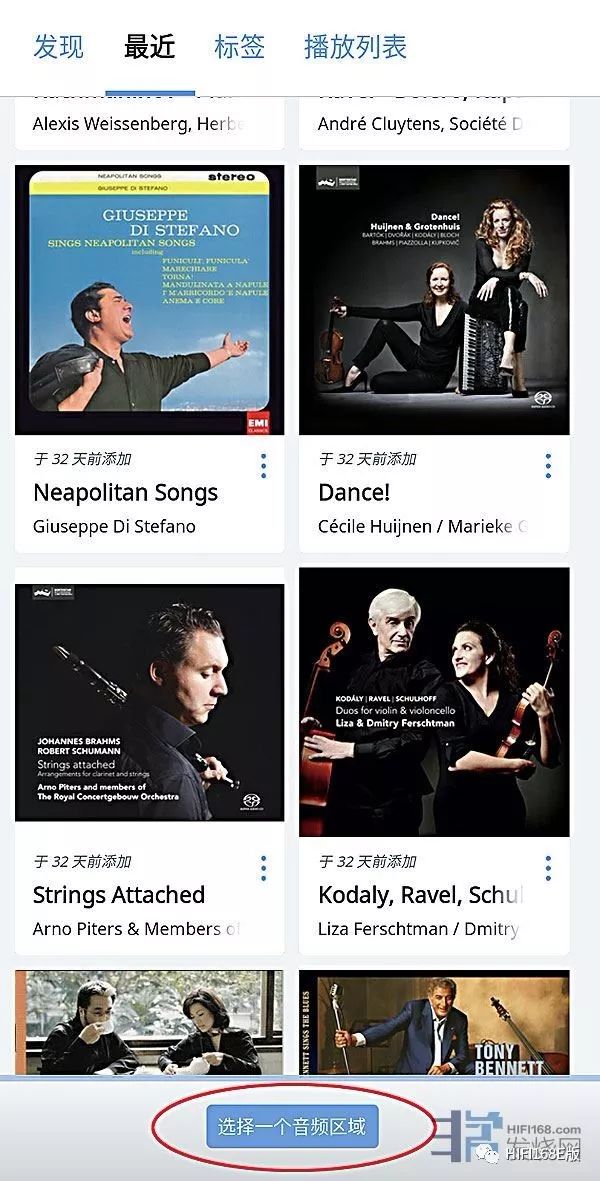
出现两个播放设备,一个是欧博RDS1转盘(红圈),一个是我自己的手机。点击DS 1。 现在可以点击本地文件播放音乐啦,右下红圈就是提示播放端设备名字。
现在可以点击本地文件播放音乐啦,右下红圈就是提示播放端设备名字。 roon的播放界面友好、清晰、有唱片封面,可以点击封面放大,就是我心中最完美的播放界面设计之一。有个小贴士:NAS里面的硬盘格式和我们在PC上用的格式不一样的,所以,不要把PC上面用的硬盘直接插到NAS里面,会被格式化哦。
roon的播放界面友好、清晰、有唱片封面,可以点击封面放大,就是我心中最完美的播放界面设计之一。有个小贴士:NAS里面的硬盘格式和我们在PC上用的格式不一样的,所以,不要把PC上面用的硬盘直接插到NAS里面,会被格式化哦。
NAS里的硬盘是NAS自己的格式,切记在PC上拷贝好的盘是不能直接插入NAS的。
所以,硬盘要分开PC和NAS两大类别,不能混用。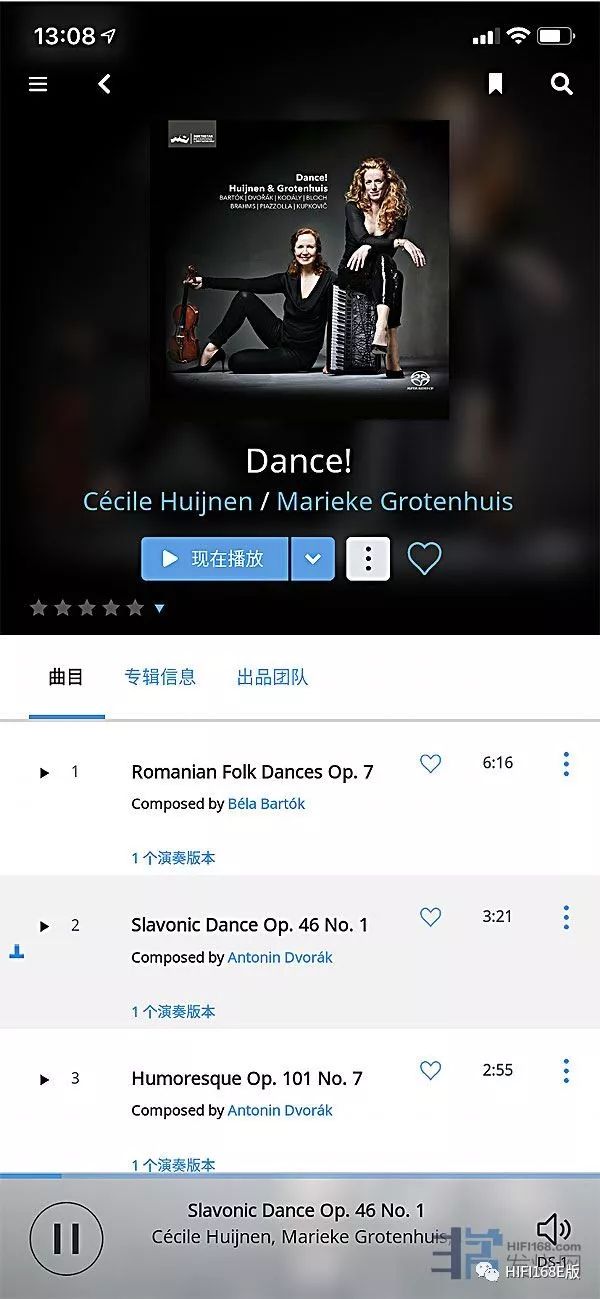 roon的专辑浏览器界面。Roon解决了数播厂家费力不讨好的数播操控软件开发,特别是苹果系统,是数播厂家和发烧友的福音。未来,的确是roon的世界。
roon的专辑浏览器界面。Roon解决了数播厂家费力不讨好的数播操控软件开发,特别是苹果系统,是数播厂家和发烧友的福音。未来,的确是roon的世界。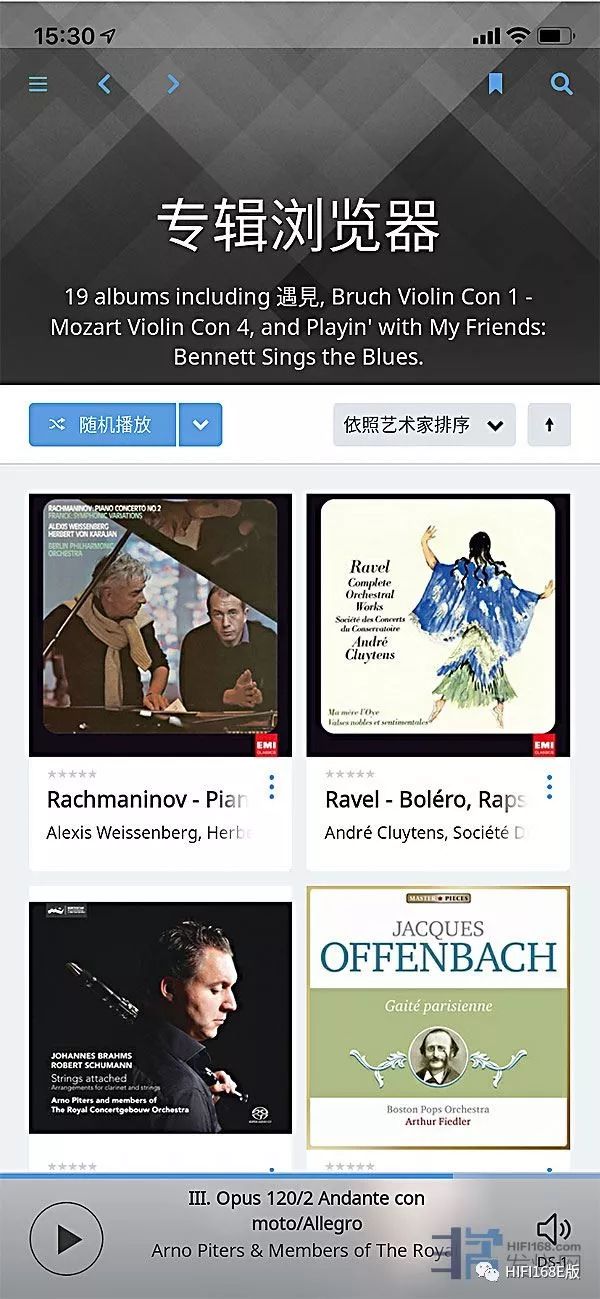
roon还可以选择输出端为自己的手机(下图红圈)、平板等等,这样,就可以把自己丰富的文件收藏放到手机上播。然后手机可以接个蓝牙音响,那么,在房间范围内,到处都可以播音乐,这也是NAS的魅力。
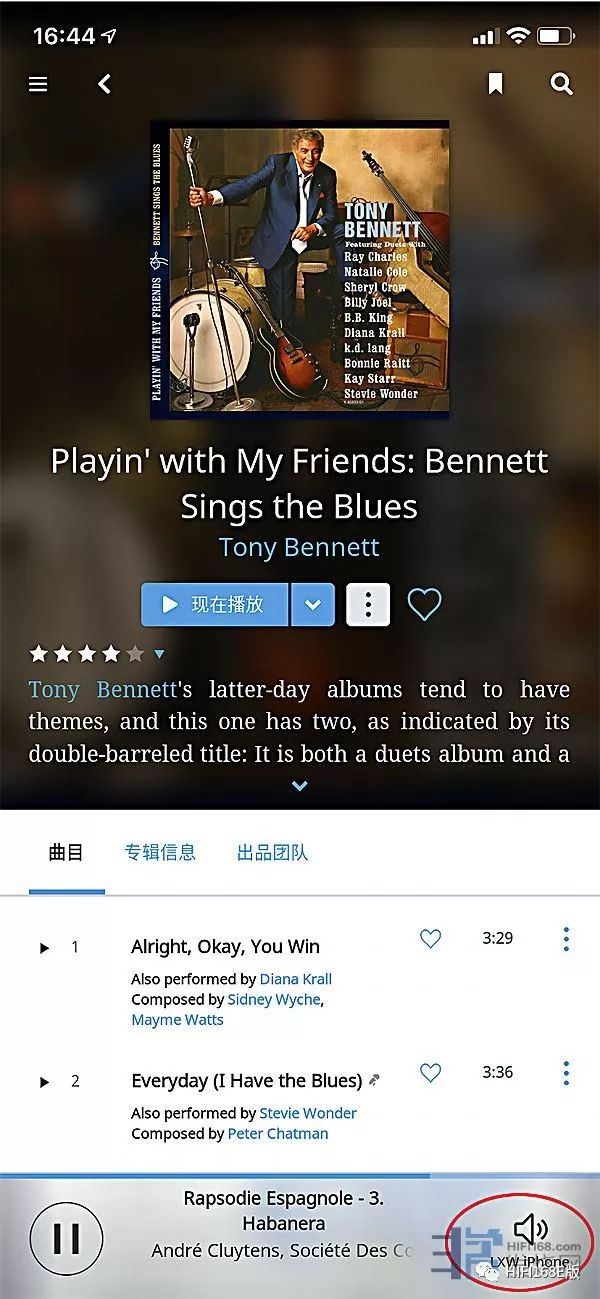
下介绍如何将PC硬盘里的音乐文件拷进NAS里的硬盘。首先在PC下载以下威联通QNAP的管理程序:链接:https://pan.baidu.com/s/1lfPf-b3NIaRH7pVqDv2I4Q 提取码:c24x安装成功后打开程序,点击登入。 这时如果NAS已经连上网络,就会出现以下NAS登陆画面,账号和密码都是:admin,登陆后再修改密码。这个打开的界面是在浏览器页面,如果要进行文件夹拷贝,建议使用Google Chrome浏览器打开。
这时如果NAS已经连上网络,就会出现以下NAS登陆画面,账号和密码都是:admin,登陆后再修改密码。这个打开的界面是在浏览器页面,如果要进行文件夹拷贝,建议使用Google Chrome浏览器打开。 登陆后出现以下界面,点击文件总管。
登陆后出现以下界面,点击文件总管。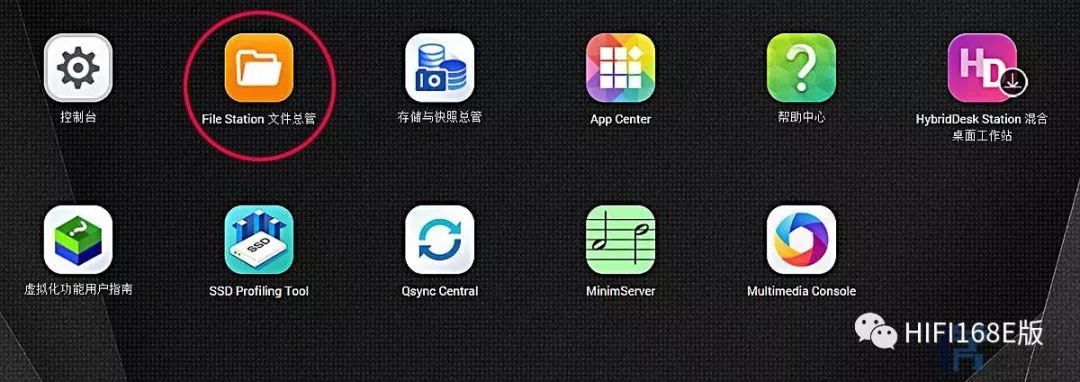
出现如下界面,音乐文件都在Public的Music文件里面。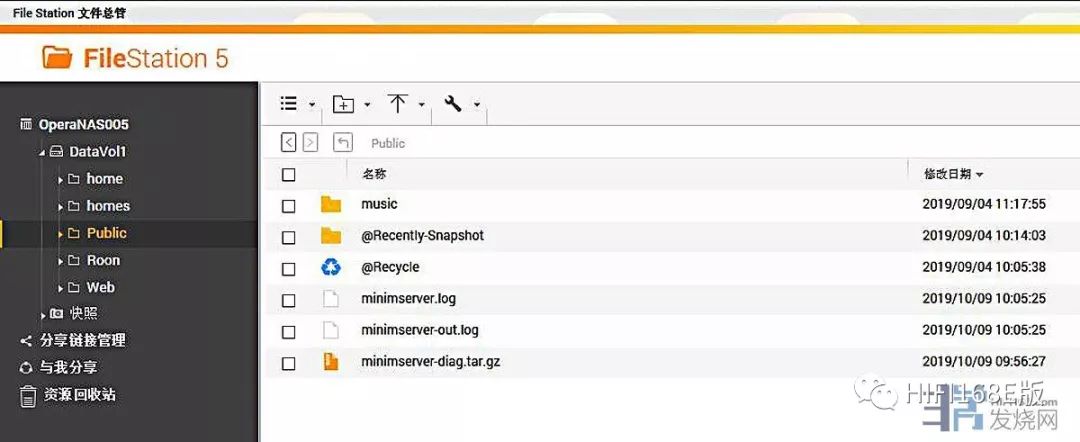 进入Music文件夹,点击红圈中的上传按键,
进入Music文件夹,点击红圈中的上传按键,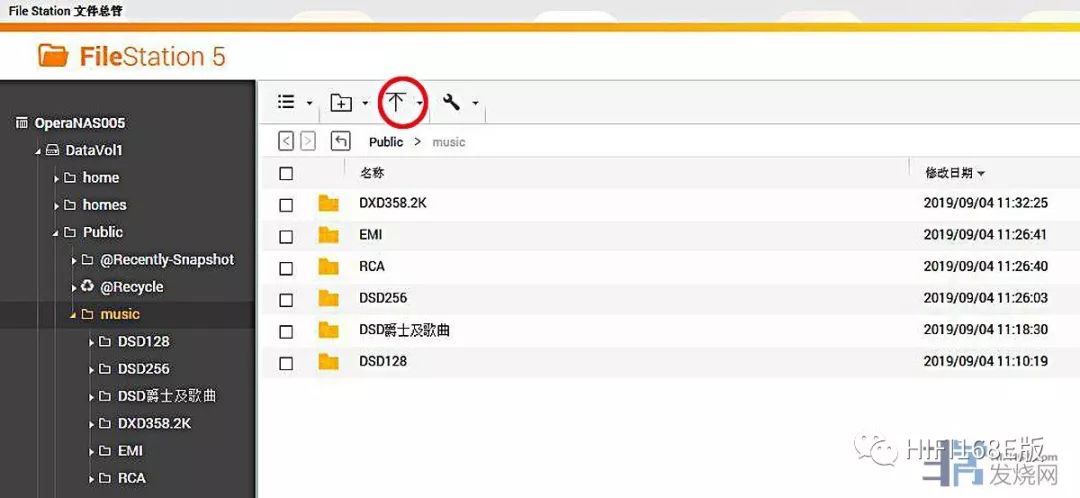 提示上传文件还是文件夹,点击后上传文件到NAS。
提示上传文件还是文件夹,点击后上传文件到NAS。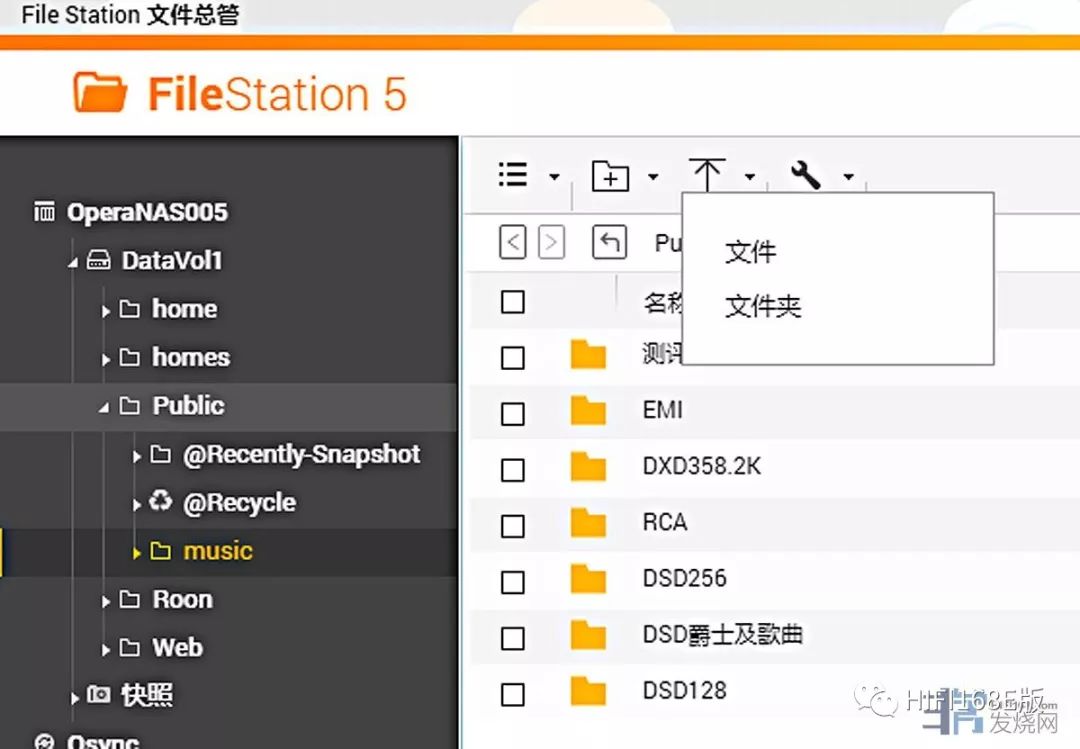 我家的PC是有线连接千兆主路由器,主路由器和数播专用的新路由器是WIFI连接,新路由器到NAS是网线连接。这样的上传速度大概是40M每秒,速度可以接受,1小时可以传大概144G。如果需要更快的速度,可以把硬盘盒接到NAS的3.0USB接口进行拷贝。
我家的PC是有线连接千兆主路由器,主路由器和数播专用的新路由器是WIFI连接,新路由器到NAS是网线连接。这样的上传速度大概是40M每秒,速度可以接受,1小时可以传大概144G。如果需要更快的速度,可以把硬盘盒接到NAS的3.0USB接口进行拷贝。 之前没有的“测评文件”档案,已经成功上传到NAS了。
之前没有的“测评文件”档案,已经成功上传到NAS了。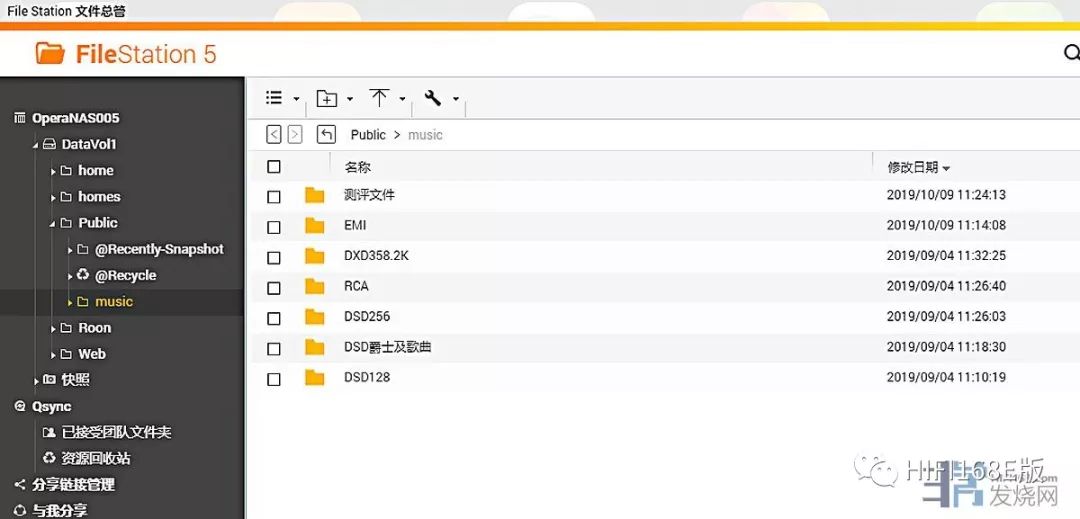
如何在NAS里装Roon Server?还是用上面提到的威联通管理软件,打开App Center。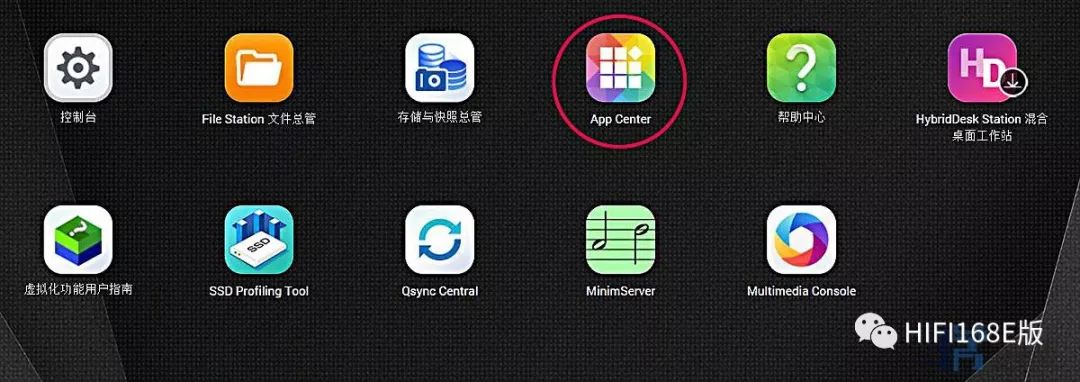 搜索roon,安装。
搜索roon,安装。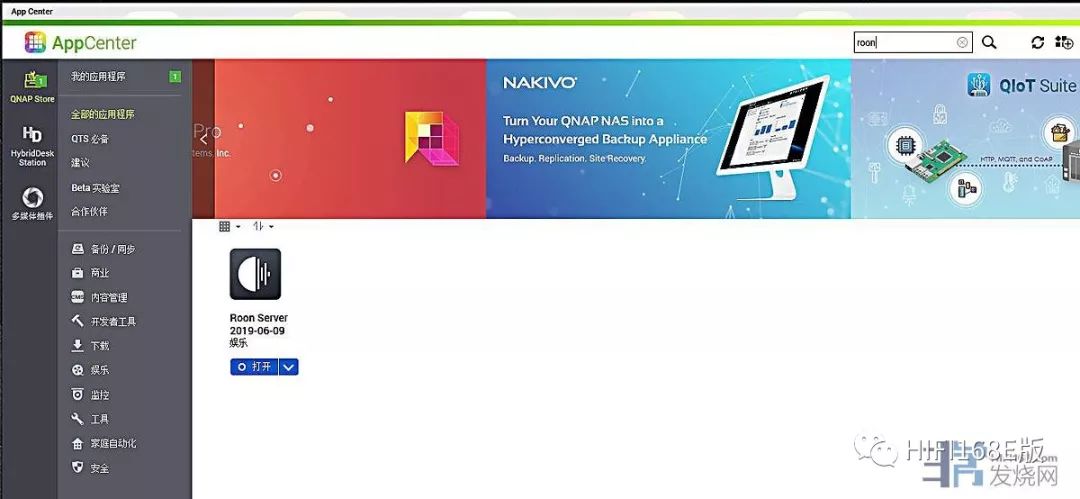 搞掂。
搞掂。
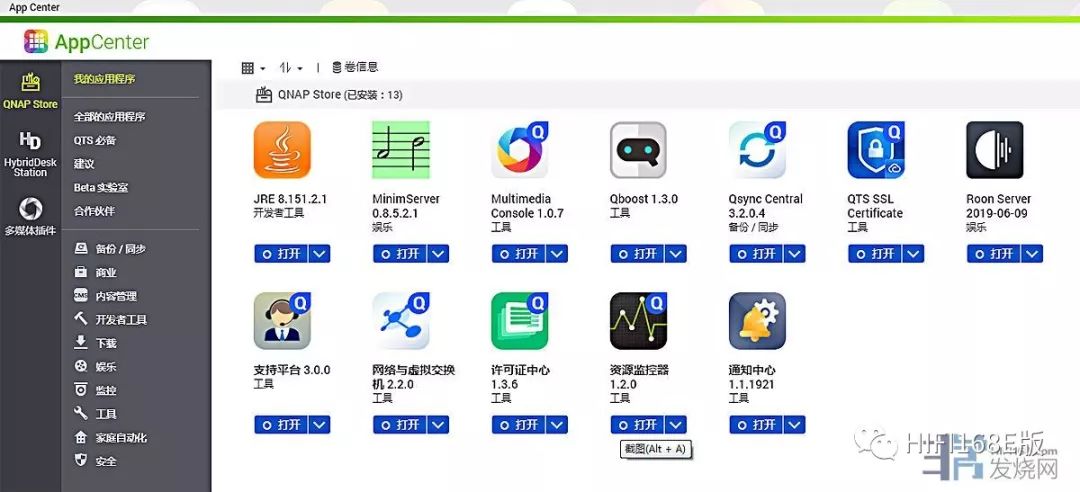
roon集万千宠爱于一身有很多原因,其中一个就是它有独特算法的DSD升频技术,可以把普通格式文件都升频到DSD128、256等。以下来说说如何设置升频。设置具体升频要在PC端或者平板端,手机端只能选择是否升频。下图就是苹果手机端,启用采用速率转换,就是启用升频了。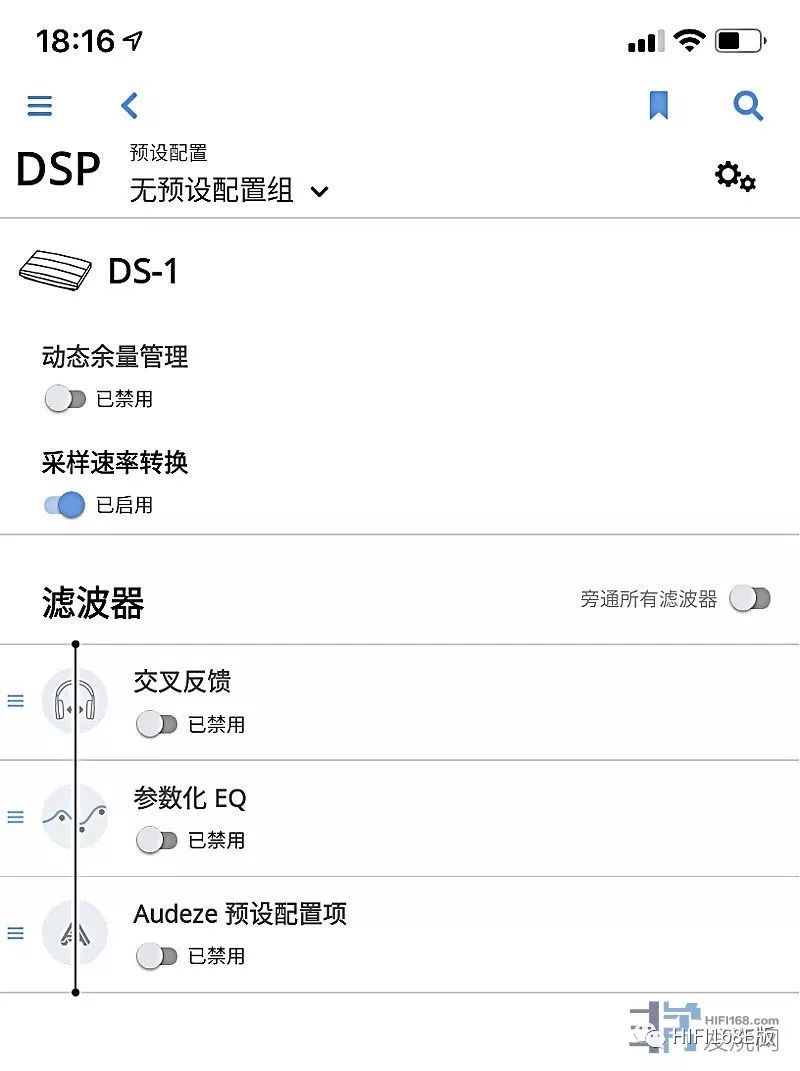 以下就是平板端,界面丰富多了。打开roon软件后,长按右下红圈的DS 1,会弹出DSP设置界面。
以下就是平板端,界面丰富多了。打开roon软件后,长按右下红圈的DS 1,会弹出DSP设置界面。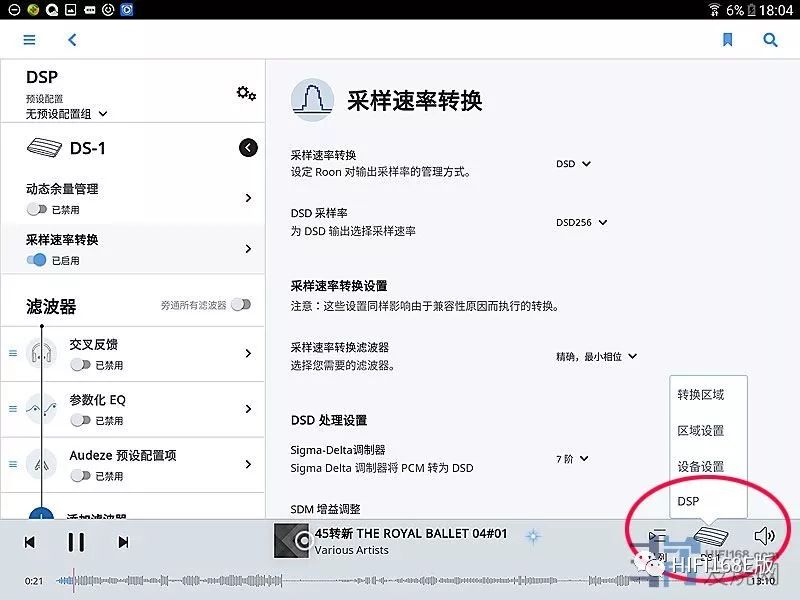 默认是关闭升频的,打开,接着点击右边的箭头。
默认是关闭升频的,打开,接着点击右边的箭头。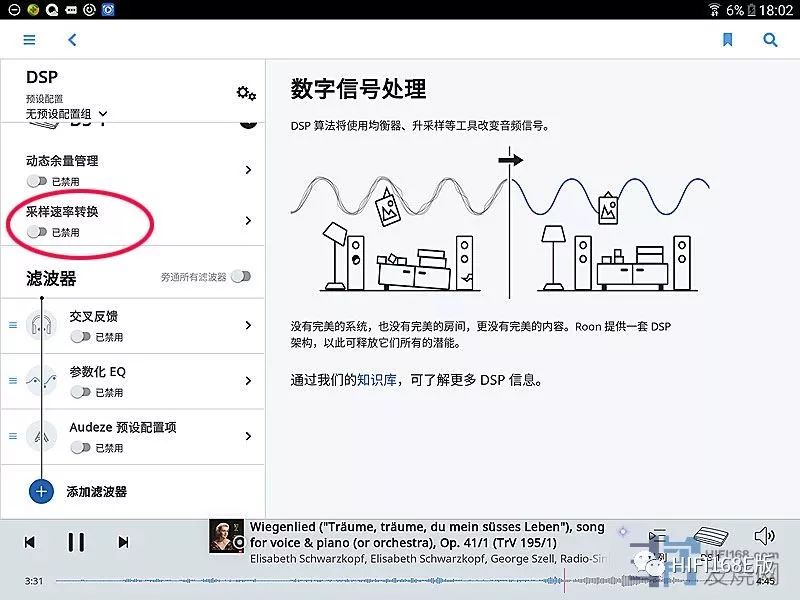
按照下图红圈内的推荐值来设置,当然,这只是欧博的推荐,大家可以自己玩玩其他设置值的。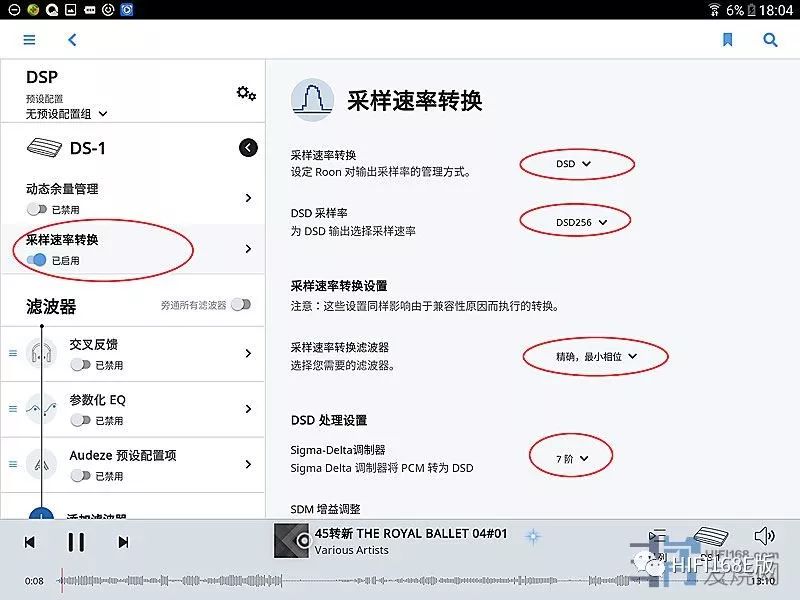 设置好后,就可以安心听roon啦。
设置好后,就可以安心听roon啦。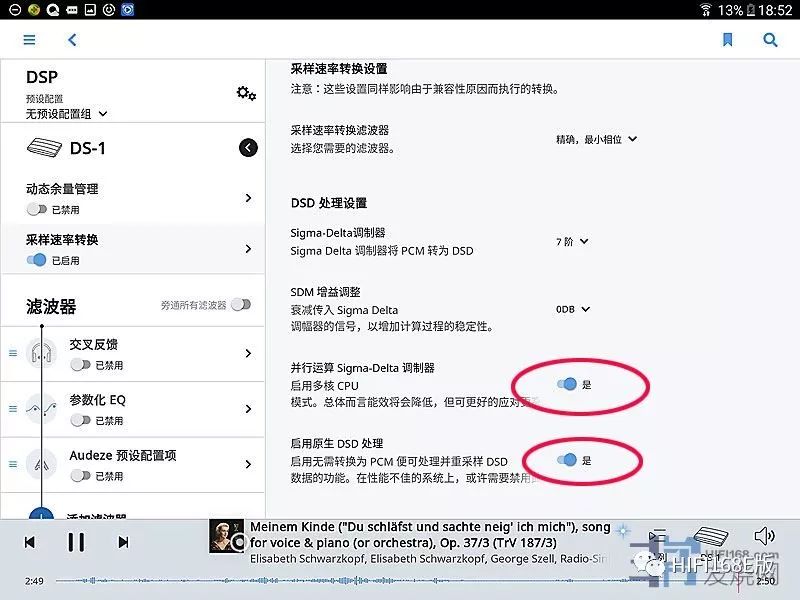
在新路由器和欧博数播之间,可以WIFI连接和有线连接两种方式,今天我就专门为这两个方式进行了对比测试。RDS1转盘是有线优先的,只要插上网线,就默认网线模式。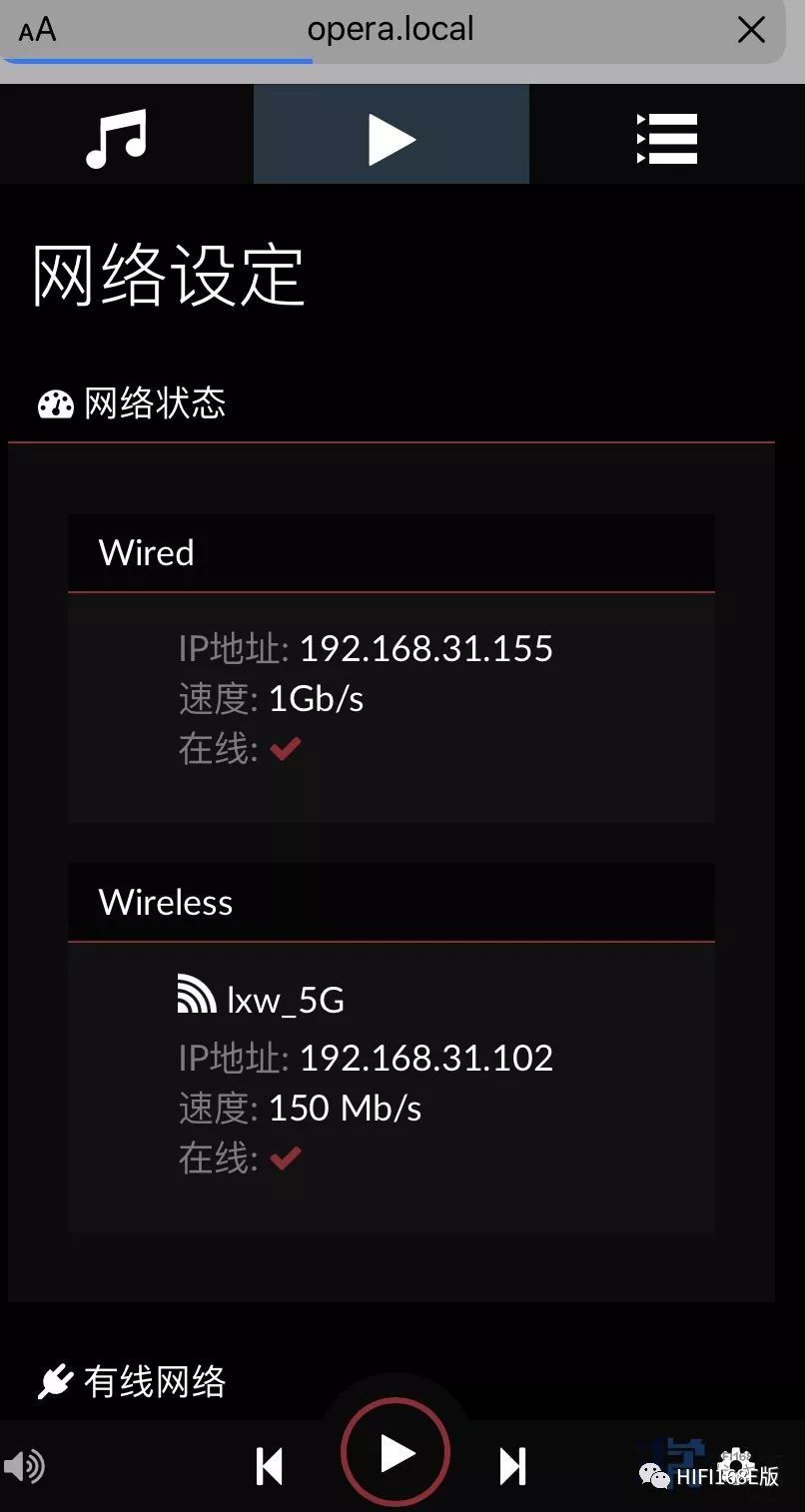
我手上没有多余的发烧网线,就用了家里的绿联6类网线,淘宝价2米5.5元。一端接上新路由器输出,一端接RDS1转盘,就是网线连接。发现如果不对比,WIFI连接已经很高保真,很HFI;但接上网线后,发现音乐的模拟味更浓郁,音乐连贯性更好,歌唱性更突出,声音的重量感略有增加。而且,接网线的操控是会比接WIFI更稳定一点。于是,决定之后的测评都是用网线连接路由器,不用WIFI连接。
今天还对比了路由器输出和NAS输出的声音区别。之前,因为是对比WIFI和有线的区别,所以,输出到欧博数播的网线都是从路由器输出,如上图。今天就改把网线从NAS输出到欧博数播,如下图,这样,硬盘里面的音乐不经过路由器,直接到数播。这样接,没有了到路由器的网线和路由器本身对声音的影响。 结果,是NAS输出效果胜出。大概声音效果提高10%左右,尤其是对低频的改善最明显。因此,之后的测评就都按NAS口输出了。
结果,是NAS输出效果胜出。大概声音效果提高10%左右,尤其是对低频的改善最明显。因此,之后的测评就都按NAS口输出了。
这几天一直在纠结、解决一个使用roon的难题,终于有点头绪,和大家一起分享一下,抛砖引玉。因为要测评器材,我一直把自己听惯的数首音乐文件放到一个测评文件夹中,有人声、钢琴、弦乐、古典、爵士、流行等类型,之前一直使用都没有问题。但在roon里面使用时,本来一个文件夹,给显示出了好几个文件夹,那我测评就要从一个个文件夹中翻来覆去。就这个难题,请教了好几个roon高手,可能他们没有我这个需求,所以也不能解决。最后,是典范音响的罗总给我一条线索,要改文件的tag信息,就像可恶的apple系统播放音乐一样。恍然大悟,用什么软件呢,罗总说试试mp3tag,这个我为了放苹果IOS音乐用得溜溜的软件竟然在roon里面还需要。打开mp3tag,遇到新问题,mp3tag只能打开mp3文件,我的wav、flac、aif、dff文件不能打开啊,不得不再次求助典范罗总。罗总回答简单粗暴有效:拉进去。果然可以,然后把一些文件里面的歌手、专辑、封面一一清理掉,终于可以在一个文件夹显示了,我的天!然后这些五湖四海的文件在文件夹里也要重新统一命名格式和顺序号。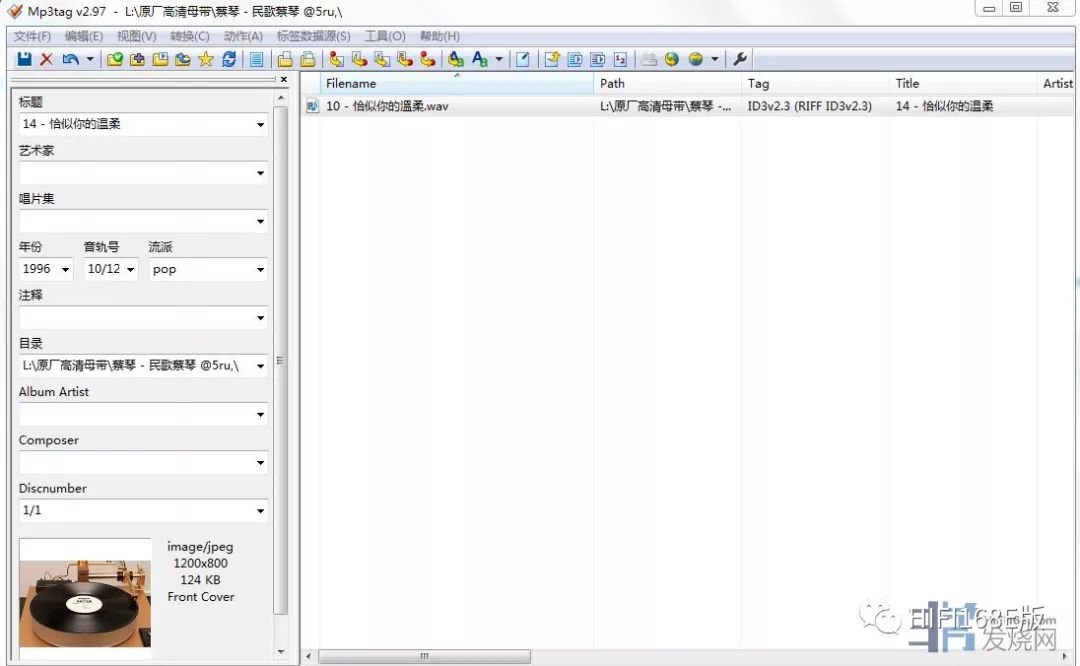
roon和NAS的全攻略到此结束,下一篇,将会介绍tidal了,敬请关注。
感谢您的阅读
———END———
请扫码关注“HIFI168E版”,分享最新发烧乐趣

推荐阅读
开盘母带经典黑胶复刻 | 星娱乐 《温兆伦 没有你之后》娱乐宝典原音重现限量黑胶。
非常发烧之旅:2019自文兄家访。FM、linn、PMC、melco......
让数播器材如虎添翼 | 丹麦ansuz(神符奇技)的音频交换机X.T.C。
发烧网线大PK | 1.8万元的VERTERE、1万元的AIM NA7、5000元ANSUZ X2以及AIM NA5/1/C。
西乐中奏经典 | 雨林唱片24K金碟《扬歌》20周年纪念版,限量999张。
开盖照+本地播放评论篇 | 试听欧博旗舰RDS1电池数字界面转盘+旗舰RDB1电池解码器。
开箱篇 | 试听欧博旗舰RDS1电池数字界面转盘+旗舰RDB1电池解码器,支持roon、Tidal、MQA。
“HIFI168E版”公众号文章19年3月到8月半年人气前10榜。























 被折叠的 条评论
为什么被折叠?
被折叠的 条评论
为什么被折叠?








